我们在使用Win10电脑的时候,想要设置扩展显示器,该怎么操作呢?今天就跟大家介绍一下如何在Win10电脑中设置扩展显示器的具体操作步骤。
-
1. 首先在使用连接线,将显示器和笔记本的VGA接口进行连接,然后进入电脑的显示设置页面,如图,就会显示2个显示器了:

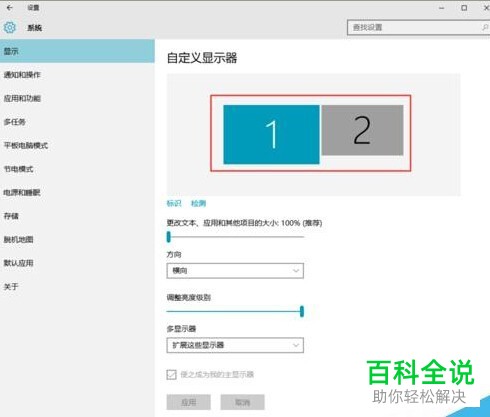
-
2. 扩展显示器1,如图,在多显示器下,选择扩展这些显示器

-
3. 如图,在外置显示器就会显示画面了,我们就可以将显示器1上的软件拖到显示器2上了

-
4. 点击下方的应用按钮:

-
5. 如图,在弹出的确认窗口中,点击保留更改按钮即可。

-
6. 还可以选择将显示器2设置为主显示器,将显示器2选中,在下方勾选上使之成为主显示器即可:
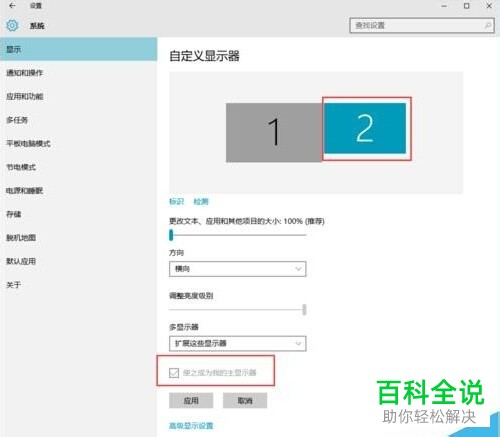
-
以上就是如何在Win10电脑中设置扩展显示器的具体操作步骤。
